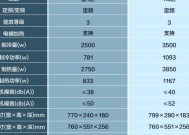触控显示器无响应?快速排查与解决方法是什么?
- 电脑知识
- 2025-02-21
- 41
- 更新:2025-01-20 20:36:58
在日常生活和工作中,我们经常使用触控显示器进行各种操作。然而,当触控显示器没有响应时,这可能会让我们感到困惑和烦恼。本文将为大家介绍一些常见的触控显示器不响应的问题及其解决方法,帮助大家快速排除故障,恢复正常使用。
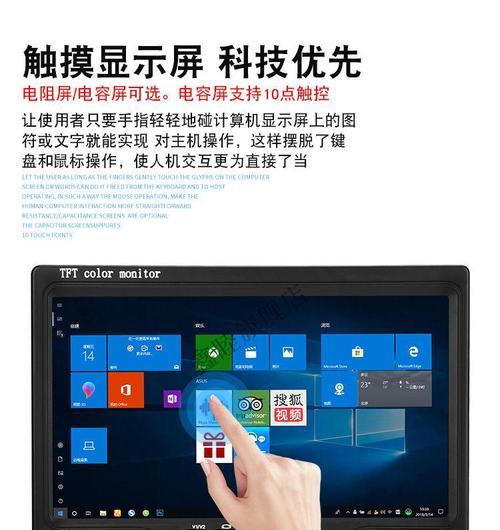
一:触控屏幕黑屏,但仍有声音输出
当触控屏幕变黑却仍有声音输出时,首先检查是否有异常程序运行或是系统崩溃。可尝试按下Ctrl+Alt+Delete组合键来打开任务管理器,结束异常程序或重启系统。
二:触控屏幕没有任何反应
如果触控屏幕完全没有任何反应,首先确保连接线是否正常插入,并尝试重新启动电脑。如果问题仍然存在,可能是驱动程序问题,可以尝试更新或重新安装触控显示器的驱动程序。

三:触控屏幕只在某些区域不响应
当触控屏幕只在某些区域不响应时,可能是由于触控屏幕表面脏污或有物体遮挡导致的。可使用干净柔软的布轻轻擦拭触控屏幕表面,或将遮挡物体移开,然后重新测试触控功能。
四:触控屏幕反应迟缓
如果触控屏幕反应迟缓,首先检查电脑的系统资源占用情况,关闭一些无用的程序或服务,以释放更多的系统资源。同时,也可以尝试降低屏幕的分辨率或图形质量,以减轻系统负担。
五:触控屏幕误触
当触控屏幕频繁出现误触时,可能是由于屏幕灵敏度设置过高导致的。可以进入系统设置或控制面板中的触控设置选项,调整灵敏度到适合自己的水平。

六:触控屏幕出现多点触控问题
当触控屏幕出现多点触控问题时,可能是由于触控屏幕表面损坏或受潮导致的。此时,建议将触控屏幕送修或更换新的触控屏幕。
七:触控屏幕出现死点或卡顿
当触控屏幕出现死点或卡顿现象时,可能是由于触控屏幕本身的质量问题。如果触控屏幕还在保修期内,可以联系售后服务进行维修或更换。
八:触控屏幕出现闪烁
当触控屏幕出现闪烁问题时,可能是由于电源线松动或电源供应问题导致的。首先检查电源线是否牢固连接,如果仍然存在问题,可以尝试更换电源适配器或与厂家联系寻求解决方案。
九:触控屏幕显示颜色不准确
当触控屏幕显示颜色不准确时,可能是因为显示器的色彩设置有误。可以进入显示设置或显卡驱动程序中,进行色彩校准或恢复默认设置。
十:触控屏幕显示分辨率不适合
如果触控屏幕的显示分辨率不适合当前应用场景,可以尝试调整分辨率到更适合的设置。一般来说,较高的分辨率可以提供更清晰的图像,而较低的分辨率可以提高性能。
十一:触控屏幕需要校准
当触控屏幕出现触摸不准确的情况时,可能需要进行触控屏幕校准。可以在系统设置或控制面板中找到触控校准选项,并按照提示进行校准操作。
十二:触控屏幕硬件故障
如果经过以上方法仍然无法解决触控屏幕不响应的问题,很有可能是硬件故障导致的。此时,建议联系专业的维修人员进行检修或更换触控屏幕。
十三:保持触控屏幕清洁
为了避免触控屏幕出现不响应问题,平时应保持触控屏幕的清洁。可使用专用的触控屏幕清洁剂和柔软布进行清洁,避免使用含酒精或化学成分的清洁剂。
十四:及时更新软件和驱动程序
为了保持触控屏幕的正常运行,应及时更新相关软件和驱动程序。可以定期访问触控屏幕厂商的官方网站,下载最新的软件和驱动程序进行安装。
十五:结尾
通过以上方法,我们可以快速解决触控显示器不响应的问题。无论是软件设置问题还是硬件故障,只要按照正确的步骤进行排查和解决,就能够恢复触控显示器的正常功能,提高工作和生活效率。记住保持触控屏幕清洁,定期更新软件和驱动程序,是预防问题发生的关键。